Preciso desinstalar FileMaker Pro Mac? FileMaker Pro é um programa de coleta, classificação e análise de dados. Este programa de banco de dados relacional de plataforma cruzada foi promovido como um sistema de gerenciamento de banco de dados (SGBD) de baixo código / sem código (LCNC) e uma ferramenta de desenvolvimento rápido de aplicativos (RAD).
Em geral, o FileMaker Pro provavelmente não é a melhor escolha se você estiver produzindo apenas para a web ou administrando um grande negócio. Ter várias pessoas trabalhando na mesma solução é difícil. Por outro lado, para uma empresa menor que precisa de um banco de dados interno configurável, pode ser uma grande ajuda. Para que seu Mac funcione bem, é melhor exclua aplicativos desnecessários no Mac regularmente. Dito isso, veja como desinstalar o FileMaker Pro no Mac.
Contents: Parte 1. Desinstale totalmente o FileMaker da maneira mais rápidaParte 2. Como eu removo o FileMaker Pro do meu Mac?Parte 3. Conclusão
Parte 1. Desinstale totalmente o FileMaker da maneira mais rápida
Vamos começar descobrindo como desinstalar o FileMaker Pro no Mac usando o método mais eficaz e fácil. Para sistemas Mac, você pode utilizar um desinstalador de terceiros. PowerMyMac, um aplicativo desenvolvido pela iMyMac especialmente feito para computadores Mac é uma das boas escolhas.
O aplicativo PoweMyMac ajudará você a otimizar seu Mac removendo lixo, duplicatas, arquivos temporários e muito mais. O módulo Uninstaller, por exemplo, ajudará os clientes a desinstalar completamente programas de máquinas Mac.
Para desinstalar facilmente o FileMaker Pro no Mac, siga estas etapas simples abaixo:
- Inicie o PowerMyMac. Escolher Desinstalador e pressione o Escanear botão para verificar todos os aplicativos instalados no seu Mac.
- No menu suspenso, escolha FileMaker Pro e você verá no lado direito uma lista de todos os arquivos associados a ele.
- Clique na peixe de água doce botão e a desinstalação do FileMaker Pro será iniciada.
- Aguarde a mensagem "Limpeza concluída" aparecer e pronto! Rápido e fácil, certo? O FileMaker Pro e todos os seus arquivos relacionados não estão mais no seu computador.

Parte 2. Como eu removo o FileMaker Pro do meu Mac?
Bem conhecido por sua adaptabilidade e simplicidade, os dados podem ser prontamente exportados e importados para o FileMaker Pro, e a interface gráfica do usuário (GUI) é projetada para tornar a pesquisa, filtragem e classificação de conjuntos de dados específicos simples para linhas de negócios não técnicas ( LOB) trabalhadores.

- desistir FileMaker Pro. Se um aplicativo estiver ativo ou em execução em segundo plano, você não poderá removê-lo. Você também pode pressionar
Cmd + Opt + Esce escolha FileMaker Pro no menu pop-up e Forçar encerramento. - Abra monitor de atividade e selecione Todos os Processos. Na lista, selecione todos os processos relacionados ao FileMaker Pro, clique em Encerrar processo e escolha Encerrar na caixa de diálogo.
- Abra o Aplicações e encontre a pasta FileMaker Pro. Como você pode ver, esta pasta contém não apenas o
FileMaker Pro.apparquivo, mas também várias pastas e arquivos de suporte. - Você deve excluir esta pasta por completo. Escolha a pasta Sua versão do FileMaker Pro → botão direito do mouse nele e selecione Mover para o lixo no menu que aparece.
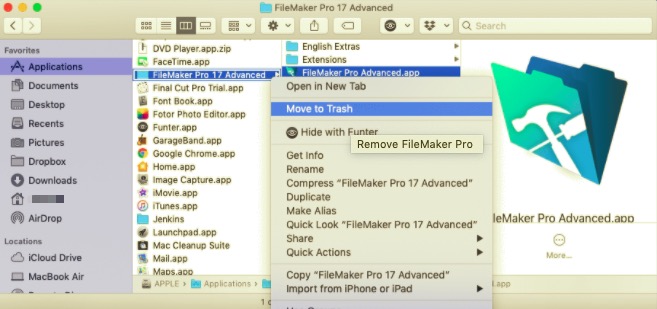
Embora o FileMaker Pro não esteja mais instalado em seu computador, seus arquivos vinculados ainda estão lá. Os arquivos de suporte do FileMaker Pro podem ser encontrados na pasta Biblioteca do usuário. Seus logs, caches, preferências e outros tipos de arquivos de serviço devem ser procurados explicitamente.
Esses diretórios costumam ficar ocultos para que os usuários não os excluam acidentalmente, pois a exclusão de alguns desses dados pode resultar em dificuldades no computador. Para desinstalar completamente o FileMaker Pro no Mac, siga abaixo:
- Para acessar o Biblioteca pasta, abra seu Finder, vá para o menu, escolha Ir para a Pasta no menu suspenso, digite
/Libraryna caixa de texto da janela que aparece e clique em Ir. - Todas as pastas e arquivos associados ao FileMaker Pro podem ser encontrados na pasta Biblioteca. Todas as pastas e arquivos com o nome FileMaker Pro na pasta Biblioteca devem ser transferidos para a Lixeira. Procure nos seguintes diretórios:
~/Library/Application Support/FileMaker~/Library/Caches/com.filemaker.client.pro 12~/Library/Caches/FileMaker~/Library/Preferences/com.filemaker.client.pro 12.plist~/Library/Saved Application State/com.filemaker.client.pro 12.savedState
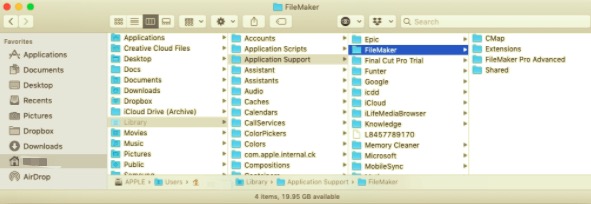
- Esvazie a lata de lixo e pronto! Certifique-se de ter restaurado todos os dados que não deseja que sejam destruídos permanentemente antes de esvaziar a Lixeira. Clique com o botão direito no ícone da Lixeira e selecione "vazio".
Arrastar e soltar na Lixeira é um procedimento bastante típico quando você desinstala programas no mac, mas por outro lado, ele não apaga tudo do seu computador. Qualquer aplicativo em seu Mac inclui não apenas um arquivo de extensão (.app), mas também muitos arquivos de suporte e serviço que um aplicativo usa durante a execução.
Como resultado, mesmo se você realocar o ícone de um programa para a Lixeira, esses arquivos permanecerão no seu Mac. Para evitar o acúmulo de arquivos remanescentes em seu mac, você deve excluir completamente um programa e todos os seus dados.
Parte 3. Conclusão
Depois de ler, diga-nos qual método você acredita ser o mais fácil de desinstalar o FileMaker Pro no Mac. A remoção manual não é apenas difícil, mas também perigosa se você não estiver familiarizado com o procedimento. É muito simples excluir dados importantes do seu computador Mac por engano.
Do nosso ponto de vista, é mais rápido apenas usar um desinstalador de terceiros como o PowerMyMac do que pesquisar arquivos restantes espalhados na pasta da biblioteca um por um. A melhor parte é que o PowerMyMac garante que nenhum arquivo de serviço adicional seja deixado em seu computador. Ele também otimiza seu Mac, excluindo todos os arquivos redundantes e também ajuda a melhorar sua segurança. Você pode baixar PowerMyMac agora mesmo no site do iMyMac e experimente!



